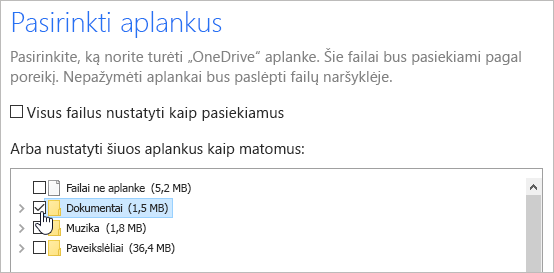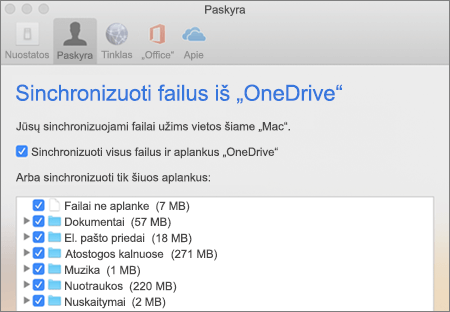Jei nenorite sinchronizuoti visų „OneDrive“ esančių aplankų su savo kompiuteriu, galite naudoti "OneDrive" programą, skirtą "Windows" ir "macOS", ir pasirinkti, kuriuos aplankus norite matyti Failų naršyklė arba ieškiklyje.
Kai peržiūrite "Windows" arba "Mac" naudodami žiniatinklio naršyklę arba mobiliųjų įrenginių programėlę, visada matysite visus aplankus.
-
Atidarykite „OneDrive“ parametrus (pranešimų srityje pasirinkite piktogramą „OneDrive“ debesis, tada pasirinkite piktogramą „OneDrive“ žinynas ir parametrai, tada – Parametrai.)
-
Eikite į skirtuką Paskyra.
-
Pažymėkite Pasirinkti aplankus.
-
Dialogo lange Pasirinkite aplankus atžymėkite aplankus, kurių nenorite sinchronizuoti su savo kompiuteriu, ir pasirinkite Gerai.
-
Meniu juostoje spustelėkite „OneDrive“ debesies piktogramą, spustelėkite , kad atidarytumėte meniu, ir pasirinkite Nuostatos.
-
Eikite į skirtuką Paskyra.
-
Pažymėkite Pasirinkti aplankus.
-
Dialogo lange Pasirinkite aplankus atžymėkite aplankus, kurių nenorite sinchronizuoti su savo kompiuteriu, ir pasirinkite Gerai.
Pastabos:
-
Galite tik pažymėti arba atžymėti aplankus, kurie jau įtraukti į jūsų "OneDrive". Aplankų, kurie nėra jūsų "OneDrive" (pvz., išorinė USB atmintinė), sinchronizuoti negalima. Sužinokite daugiau.
-
Negalite panaikinti tam tikrų aplankų, kurie yra svarbūs kompiuteriui, įskaitant dokumentus, darbalaukį, paveikslėlius ir asmeninį seifą .
-
Jei atžymėsite aplanką, kurį sinchronizuojate su savo kompiuteriu, aplankas bus pašalintas iš jūsų kompiuterio, tačiau aplankas ir jo turinys vis tiek bus pasiekiami internete.
-
Visi pasirinkti sinchronizavimo parametrai yra unikalūs kiekviename kompiuteryje ir kiekvienoje paskyroje.
Sužinokite daugiau
Reikia daugiau pagalbos?
|
|
Susisiekti su palaikymo tarnyba
Jei reikia techninio palaikymo, eikite į Susisiekti su „Microsoft“ palaikymu, įveskite savo problemą ir pasirinkiteGauti pagalbos. Jei vis tiek reikia pagalbos, pasirinkite Susisiekti su palaikymo tarnyba, kad būtumėte nukreipti į geriausią palaikymo parinktį. |
|
|
|
Administratoriai
|